Reklama
Photoshop jest drogi i choć wielu chętnie pobiera miesięczną opłatę za zmieniony system Creative Cloud firmy Adobe, inni zawsze najpierw skorzystają z bezpłatnego oprogramowania. Jedno jest pewne: jeśli jesteś dumnym właścicielem aparatu fotografującego RAW, naprawdę powinieneś z niego skorzystać, ponieważ W niektórych przypadkach RAW jest lepszy niż JPEG.
Przeszukiwałem Internet w poszukiwaniu najlepszych darmowych procesorów RAW dla Mac OS X, choć wiele z nich ma również wersje Windows. Pamiętaj, że chociaż są one przeznaczone do edycji plików obrazów RAW, to nie czyni ich ogólnie dobrymi edytorami obrazów. To oprogramowanie jest po prostu zaprojektowane do przetwarzania plików RAW, nieskompresowanych ekspozycji w coś, co można przeglądać, udostępniać i edytować w standardowym oprogramowaniu.
Oprogramowanie producenta
Okazuje się, że pliki RAW same w sobie są dość bezużyteczne. Nie możesz ich wydrukować, obraz, który widzisz, jest tylko podglądem i są o wiele za duże, aby zawracać sobie głowę udostępnianiem, więc zamiast tego musisz je najpierw przetworzyć. To dobrze, ponieważ oznacza to, że producent aparatu musi Ci to zapewnić
coś przetwarzać twoje zdjęcia.Zwykle jest to oprogramowanie własne (a czasem też zewnętrzne) na płycie CD, ale większość z nich można również pobrać ze stron pomocy technicznej producenta. Nie tak dawno temu mogłeś mieć problemy z uzyskaniem oprogramowania dla komputerów Mac, ale na szczęście już tak nie jest. To oprogramowanie z pewnością niekoniecznie będzie tak kompletne, jak Photoshop (z którego korzysta Adobe Camera Raw Jak edytować zdjęcia RAW w programie Adobe Camera Raw Czytaj więcej ), a rzadko nawet zbliża się do standardów Lightroom lub Aperture.
Ale to dobrze, ponieważ coś jest lepsze niż nic. Poniżej znajdziesz odpowiednią witrynę pomocy technicznej dotyczącą pobierania oprogramowania zalecanego przez producenta:
- Nikon (ViewNX)
- Kanon (Digital Photo Professional)
- Sony (RAW Viewer)
- Olympus (Olympus Viewer)
- Panasonic (SILKYPIX)
- Pentax (SILKYPIX)
- Sigma (Sigma Photo Pro)
Oferowane oprogramowanie różni się jakością, ale większość z nich nadaje się do edycji pierwszego przejścia. Po dostosowaniu obrazu prawdopodobnie będziesz chciał go wrzucić do wybranego edytora w celu wprowadzenia dalszych poprawek.
Poniżej znajduje się wybór bezpłatnych zewnętrznych edytorów RAW do edycji plików RAW, które zostały dostarczone bezpośrednio z aparatu na komputerze Mac.
RawTherapee, prawdziwy potwór do edycji na wielu platformach, jest dostępny w 64 i 32-bitowych wersjach dla systemów Mac OS X, Windows i Linux (w tym binariów dla Ubuntu i Gentoo, by wymienić tylko kilka). Program zawiera wiele elementów w swoim bezpłatnym pakiecie, w tym bardzo wysokiej jakości silnik przetwarzania, wielowątkowość oraz ogromną gamę obsługiwanych kamer i typów plików producenta.

Zaprezentowano także specjalne narzędzia do usuwania, usuwania i ulepszania, ale należy poświęcić trochę czasu w instrukcji, aby poradzić sobie ze wszystkim. Jest tu zaskakująco dużo głębi i chociaż interfejs wygląda trochę zagracony w porównaniu do tego, z którego korzystał Adobe Camera Raw, to tylko kwestia zapoznania się z samą liczbą rzeczy, z którymi musisz się bawić tutaj.
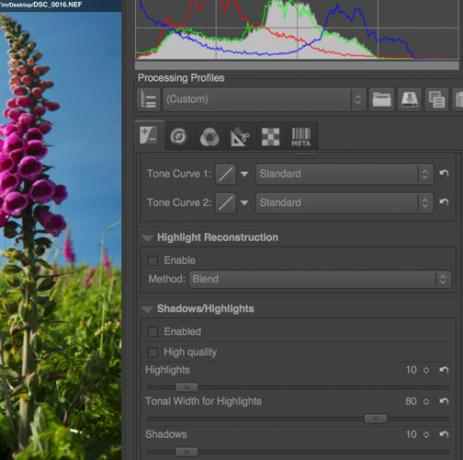
Inne ważne cechy to funkcja mapowania tonów do tworzenia zdjęć podobnych do HDR na podstawie pojedynczej ekspozycji oraz szereg narzędzi korygowanie zniekształceń soczewek i ładne obok siebie przed i po widoku, dzięki czemu można zobaczyć, co mają wszystkie te poprawki osiągnięty. Możesz nawet edytować zbiorczo, a także jest pełna lista ustawień wstępnych, z którymi możesz bawić się (i możesz tworzyć własne). Po prostu za dużo, by zmieścić się w tym opisie, pobierz RawTherapee i pogrąż się w jego darmowej i otwartej wersji!
Bardzo prosty edytor, Raw Photo Processor faktycznie ukrywa sporo mocy pod swoim licznym interfejsem. Należy przede wszystkim zauważyć, że RPP nie używa suwaków, zamiast tego preferuje podejście numeryczne do zmiany parametrów, takich jak ekspozycja, kontrast, a nawet balans bieli. Na początku jest trochę mylące, ale to nie znaczy, że należy go natychmiast zdyskontować.

Oprócz obsługi szerokiej gamy kamer, aplikacja oferuje 4-kanałową regulację balansu bieli wraz z histogramem i realizuje skompresowaną ekspozycję kompensacja, która według autora Andreya jest ważna, aby „zachować podświetlenia w bardziej filmowym stylu zamiast przycinania stosowanego w tradycyjnej ekspozycji liniowej odszkodowanie."

Zdecydowanie największą rzeczą, z którą zmaga się wielu użytkowników, jest interfejs, który zależy w dużej mierze od klawiatury, aby dostosować wartości przed uderzeniem Zastosować (Command + R) i obserwowanie zmian. Po pięciu minutach pracy staje się to raczej metodyczne. Warto zauważyć, że ten pakiet naprawdę twierdzi, że różni się od zwykłych procesorów, w tym kosztownego Photoshopa, szczególnie w przypadku odzyskiwania źle niedoświetlonych zdjęć. To równie dobry powód, aby dać szansę RPP.
GIMP na OS X
To, co jest napisane na puszce, GIMP na OS X jest wersją popularnego edytora obrazów znanego jako GIMP przeniesionego do OS X. Jest nadal aktywnie utrzymywany, z pełną kompatybilnością z OS X 10.8. Zanim przejdziesz do sekcji komentarzy aby mi powiedzieć, że GIMP nie wykonuje surowego przetwarzania, pomyśl jeszcze raz, ponieważ GIMP na OS X ma dość fantastyczne UFRaw wtyczka wstępnie zainstalowana i gotowa do pracy po wyjęciu z pudełka.

Oznacza to, że otrzymujesz nie tylko standardowy edytor obrazów w postaci GIMP, ale także darmowy procesor RAW, który również ładnie się integruje. Wystarczy otworzyć plik RAW za pomocą GIMP, a uruchomi się wtyczka UFRaw, umożliwiająca manipulowanie ekspozycją, balansem bieli, kontrastem, a także stosowanie krzywych i różnych modeli w skali szarości. Sam nie jestem wielkim fanem GIMP, ale UFRaw wywarł na mnie wrażenie stosunkowo łatwości, z jaką można osiągnąć wyniki.

Jeśli Raw Photo Processor jest przeznaczony dla tych, którzy przetwarzają z matematyczną dokładnością, GIMP na OS X z UFRaw jest skierowany bardziej do użytkowników, którzy chcą przesuwać suwaki i eksperymentować z interfejsem użytkownika. Możliwość upuszczenia obrazu bezpośrednio do GIMP i przycinania, prostowania i eksportowania od razu to miły dodatek - i pochodzi od kogoś, kto boli mnie głowa, patrząc tylko na interfejs GIMP.
Unikaj Picasy
To prawda, że darmowy edytor zdjęć Google Picasa przetwarza obrazy RAW, ale na tym kończą się dobre wieści. Picasa nie zachęca do zapoznania się z procesem konwersji RAW, a jedynie do konwersji 12 lub 14 bitowy obraz do standardowego 8-bitowego JPEG, zanim zaoferuje zwykłe ulepszenia, które możesz wykonać na dowolnym starym wizerunek. Konwersja jest zakończona przed masz szansę na edycję czegokolwiek, więc jeśli edytujesz tylko pliki RAW w Picasie, równie dobrze możesz robić zdjęcia w formacie JPEG.
Program Picasa został zaprojektowany z myślą o ułatwieniu pracy z RAW (i ogólnie przetwarzaniem zdjęć). Zamiast straszyć użytkowników tysiącami suwaków i poprawek, Google postanowił wdrożyć prostą konwersję RAW i standardowe opcje edycji dostarczane z programem. Program Picasa nie jest zły do edytowania stratnych plików JPEG, ale nie przyniesie sprawiedliwości Twoim plikom RAW, więc bądź ostrożny. Aby uzyskać więcej informacji, sprawdź Porównanie Sergiy Kyrylkov między Picasą a Lightroomem.
Niestety, nie ma nic strasznego do wyboru, jeśli chodzi o bezpłatne procesory RAW dla OS X. te trzy działania innych firm powinny wystarczyć, aby narzędzia dostarczone z aparatem po prostu tego nie wycięły musztarda.
A jeśli szukasz aplikacje do przeglądania obrazów na komputery Mac 5 najlepszych aplikacji Mac Image Viewer z unikalnymi funkcjamiSzukasz bardziej wydajnej przeglądarki obrazów na komputer Mac? Spójrz na te opcje, które zapewniają dużą elastyczność. Czytaj więcej , mamy kilka doskonałych aplikacji do polecania:
Źródło obrazu: Połóż to. Breezi.com
Tim jest niezależnym pisarzem, który mieszka w Melbourne w Australii. Możesz śledzić go na Twitterze.

